将这台Mac连接到另外一台Mac
- 困难度: 简单
- 所需时间: 15分钟或更少
- 额外要求: 另一台Mac; USB-C, 火线或雷电接口
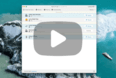
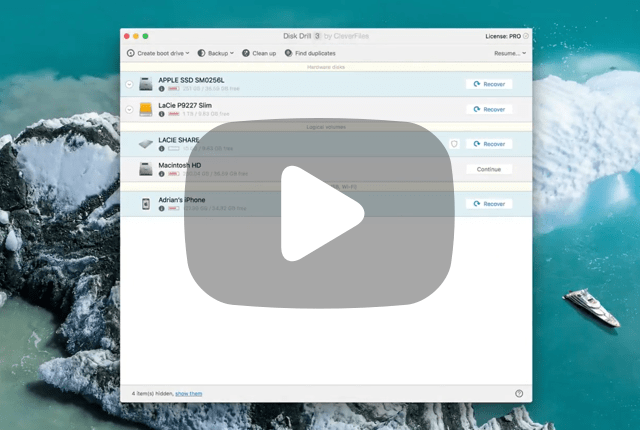
在目标模式下将这台Mac连接到另外一台Mac
问题概述
启动macOS 10.14 Mojave的过程中,Disk Drill无法再访问您从中引导您的计算机,用于数据恢复的Mac的启动盘。这同时对于 macOS 10.15 Catalina也是如此。其中一种变通方案是将引导盘作为另一台Mac的外部(或第二)磁盘使用。这种方法被称为目标磁盘模式,它速度非常快,简单易操作,而且绝对安全。
注意: 目标磁盘模式是用于高速数据传输和紧急文件访问的Apple的官方推荐方法,也是迁移助手的首选连接选项。
步骤如下
第1步:线缆连接
欲使您的Mac作为连接到另外一台Mac的外部磁盘出现,请使用火线,雷电接口或USB-C数据线同时连接Mac计算机。
第2步:进入系统偏好设置
在您需要进行数据恢复的Mac(您将用作一个磁盘)上,进入系统偏好设置并点击启动盘,然后选择 – 目标磁盘模式。如果您在左下角看到一个卡锁标志,点击它,然后输入您的密码来激活目标磁盘模式按钮。通过点击重启予以确认。
或者,在按下启动您的Mac的电源按钮之后或在您的Mac开始重启之后立即 按住T按钮 。一直按住它直到它在目标磁盘模式下启动。
第3步:在另一台Mac上运行Disk Drill
在您的本地Mac在目标磁盘模式下启动后,它会作为另一台Mac桌面上的一个磁盘图标出现。在宿主Mac上运行Disk Drill并在磁盘列表中选择目标Mac的磁盘来开始扫描,其效果通常与您从外部磁盘恢复丢失数据一样。
第4步:完成扫描和恢复
继续正常的数据恢复。一经完成,将其图标拖拽至垃圾箱(垃圾箱图标变为弹出图标)来弹出磁盘。
恭喜!大功告成。
最后一步:断开您的Mac之间的连接
欲退出目标磁盘模式,按住您用作磁盘的Mac上的电源按钮。然后断开线缆连接并返回正常运行。
常见问题
Y是的。目标磁盘模式从最初的PowerBook 100引入进来,自此之后便一直未从macOS删除。请查阅此篇Wikipedia文章来获取更多详细内容。
欲从macOS 10.14 Mojave和macOS 10.15 Catalina的启动盘上完成数据恢复,我们还推荐暂时降低系统完整性保护设置或 从引导驱动器运行您的数据恢复。
.updated: 6月 3, 2021 author: